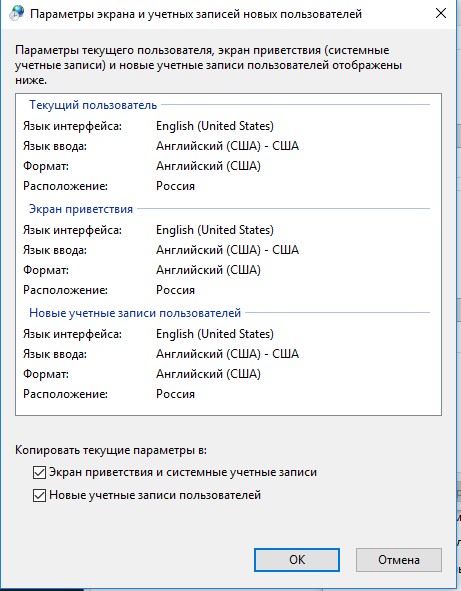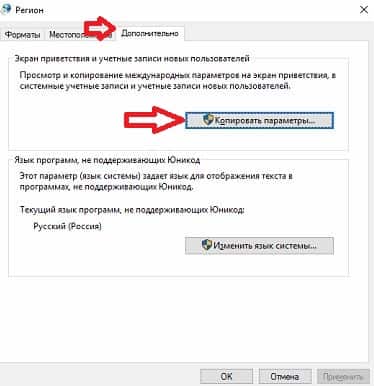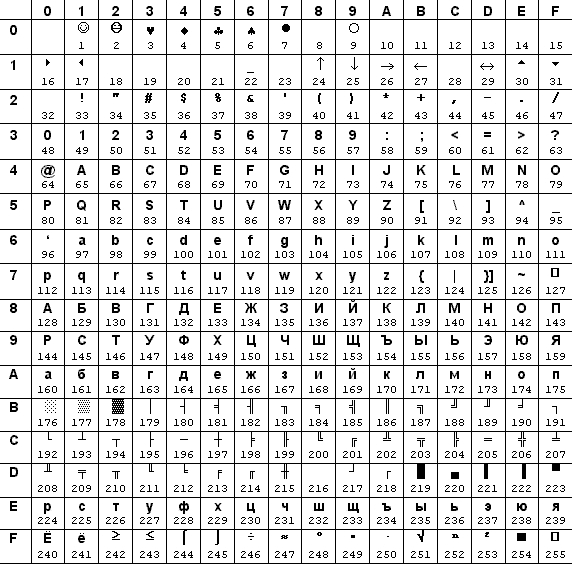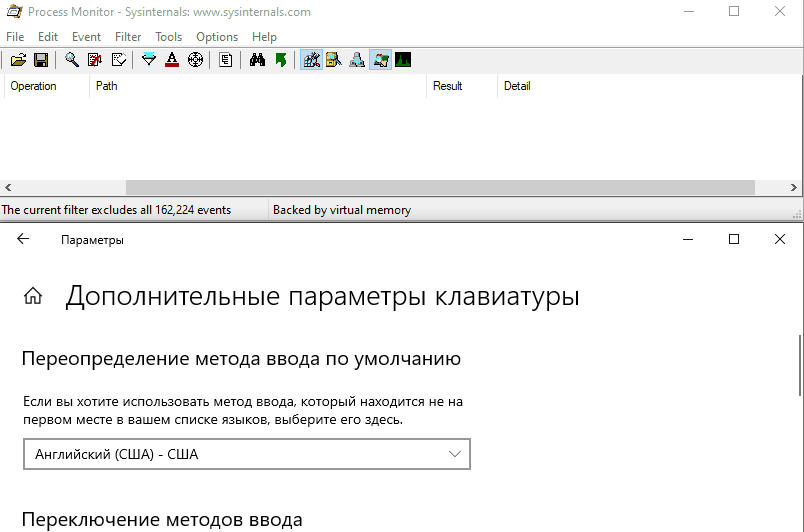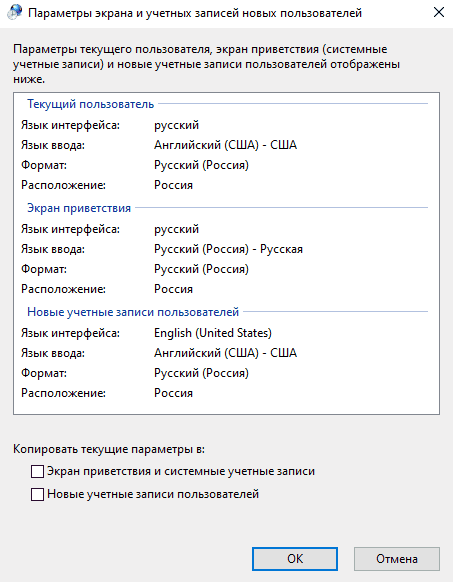как сменить язык ввода пароля на экране входа в windows 10
Смена раскладки клавиатуры (языка) на экране входа в систему
Несколько раз на компьютерах разных пользователей сталкивался с тем, что на экране входа в Windows (экране приветствия) по-умолчанию используется русская раскладка клавиатуры, при этом имя и пароль пользователей, как правило, набирается в английской раскладке. Поэтому каждый раз перед набором пароля этим несчастным приходится переключать раскладку клавиатуры с русской на английскую (Alt+Shift), что конкретно напрягает.
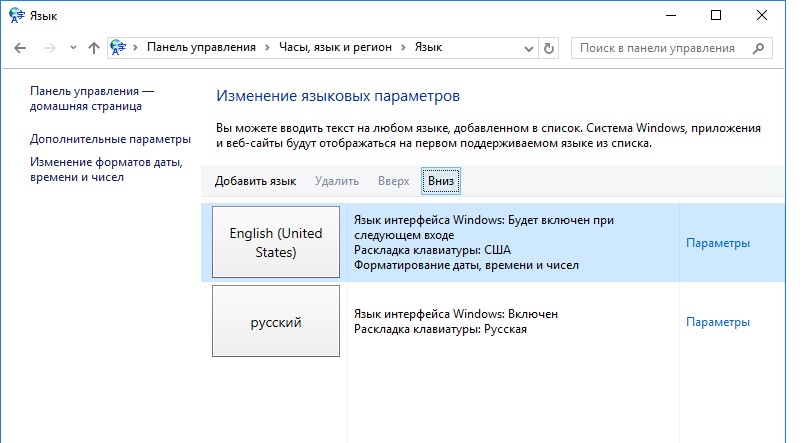
Нажмите на ссылку Применить языковые параметры к экрану приветствия, системным учетным записям и новые учетным записям пользователей.

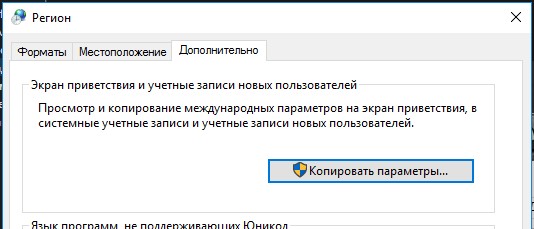
Копировать текущие параметры в:
Примените изменения и перезагрузите Windows.
В Windows 7 и ранее для смены раскладки по умолчанию на экране входа в Windows можно было воспользоваться модификацией реестра. Для этого, в ветке HKEY_CURRENT_USER\Keyboard Layout\Preload нужно создать/изменить два REG_SZ параметра
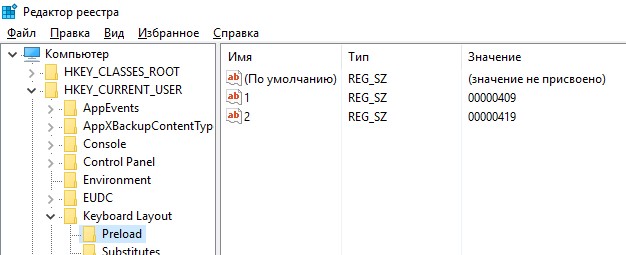

В Windows Server Core изменить тип раскладки по-умолчанию на английский можно воспользоваться такой командой:
Изменить язык по умолчанию на экране приветствия Windows 10
Сегодня наткнулся на комментарий, который заканчивался следующим: “А вот как изменить язык для пароля на английский на Экране приветствия остаётся загадкой.” В сегодняшней статье ответим на эту загадку и опишем куда идти, и что менять, чтобы сделать нужный язык на экране приветствия по умолчанию.
Данная статья является продолжением общей статьи по изменению настроек языка в Windows 10.
Как изменить язык на экране приветствия
В этом примере мы изменим язык на экране приветствия с русского на английский.
1. Зайдите в меню “Пуск” => “Параметры” => “Устройства” => с левой стороны выберите “Ввод”, с правой стороны нажмите на “Дополнительные параметры клавиатуры”
2. Возле “Если вы хотите изменить метод ввода …” выберите язык, который вы хотите видеть на экране приветствия.
2. Зайдите в меню “Пуск” => “Параметры” => “Время и язык” => “Язык” => “Административные языковые параметры”.
3. Во вкладке “Дополнительно” и выберите “Копировать параметры”.
4.Возле “Копировать текущие параметры в …” поставьте галочку в поле “Экран приветствия и системные учетные записи”, после чего нажмите “ОК”.
Всё, теперь можно блокировать экран (или перезагружать компьютер) и вы увидите, что на экране приветствия выставлен по умолчанию тот язык, который вам нужен. Если есть дополнения – пишите комментарии! Удачи Вам 🙂
А ещё у нас есть
Вернуть старое контекстное меню в Windows 11
Изменить дату в Windows 11
Не печатает сетевой принтер 0x0000011b в Windows 10 и Windows 11
Как изменить время в Windows 11
47 комментариев
Не знаю, что вы и как делали, но я только что проверил и все работает!
В 20Н2 и выше – вообще все по-другому.
В первом пункте инструкции написано “Если у вас Windows 10 v1803 или выше – “, вы просто только на картинки смотрите, а там дальше написано, что делать в новых версиях.
Спасибо!
А подскажите, пожалуйста, можно ли сделать так, чтобы на экране приветствия языком по умолчанию был английский, а после ввода пароля, когда уже виден рабочий стол, языком ввода по умолчанию был русский? Если можно, то каким образом?
Сделайте всё по инструкции, потом вернитесь к 5му пункту и выберите русский.
Естественно, это не работает. Как только по 5-му пункту выбираем русский, он тут же становится дефолтным языком в приветствии.
Оно работает, только в случаи, если как у Вас поставить галочку “Позволить выбрать метод ввода для каждого приложения”.
Но это породит другую проблему. В слачаи поиска документов на локальном\сетевом диске при переключении расскладки пропадет языковая панель.
Не работает, если при принудительной блокировке или блокировке сеанса при простое был выбран русский, то на экране входа в систему будет также русский.
Вопрос: как сделать, чтобы на экране блокировки всегда был только английский и никакой более, т.к. все равно все пароли вводятся в англ раскладке.
Благодарю.
Прошу перепроверить все выполненное вами, возможно вы не сделали какой-то пункт. Я только что проделал всё по инструкции, выбрал язык раскладки русский и заблокировал компьютер сочетанием клавиш Alt+L, на экране входа язык английский, то есть тот, который я выбрал. У меня установлена последняя версия 10ки, также как и на ранних сборках все работает.
Alt+L? Точно последняя версия 10-ки….
Версия точно последняя, а вот с командой опечатка Win+L
В том то и дело: если блокировать язык переключается (на приветствии англ на раб столе рус), а если ребут – не переключ.
Выбрал на панели задач язык русский, перезагрузил компьютер, на экране входа английский язык. Попробуйте отключить быстрый запуск и скажите какой язык будет на экране входа. Скорее всего отключив быстрый запуск на экране входа вы увидите язык английский, после этого можно снова включить быстрый запуск. Если данные действия вам не помогли – напишите мне вашу версию Windows 10 (к примеру Windows 10 Домашняя, версия 1709).
Есть такая бага, все преназначено на англ, но при включении раскладка все равно РУС, но если подождать 30 сек, пока часы снова включатся то язык уже будет англ. Проблема решается отключением экрана приветствия, сразу появляется окно ввода пароля и сразу раскладка ENG.
Сделать это можно через редактор групповых политик (gpedit.msc):
«Административные шаблоны» → «Панель управления» → «Персонализация»-«Запрет отображения экрана блокировки» поставьте «Включено»
Либо в реестре:
[HKEY_LOCAL_MACHINE\Software\Policies\Microsoft\Windows\Personalization]
“NoLockScreen”=dword:00000001
Отключил быстрый запуск.Всё равно после включения ноута экран приветствия на русском языке.Зашёл в региональные настройки(пункт№8) экран приветствия сброшен на русский.(Windows 10 Домашняя для одного языка, версия 1607).
Покажите, пожалуйста, скриншот экрана 8го пункта. У вас там язык ввода кругом русский?
Пункт №8: Текущий пользователь- язык ввода: Английский(США)-США. Экран приветствия- язык ввода: Английский(США)- США.
Новые учетные записи пользователей – язык ввода: Английский(США)- США. После перехода к пункту№5 и установки “русский” Текущий пользователь- язык ввода: Русский(Россия)-Русская. Экран приветствия- язык ввода: Английский(США)- США. Новые учетные записи пользователей- язык ввода: Русский(Россия)-Русская.После выкл. и вкл. ноута: Текущий пользователь- язык ввода: Русский(Россия)-Русская. Экран приветствия- язык ввода: Русский(Россия)-Русская. Новые учетные записи пользователей- язык ввода: Русский(Россия)-Русская.
PS Пункт№2 Английский язык вместо “доступен языковой пакет” у меня- “разрешено использовать только один языковой пакет”
Скриншоны сделал но передать (прикрепить) не сумел,извините.
Скажите, пожалуйста, у вас Windows активирована? 1607 из-за того, что вы отключили обновления?
Автоматически приходят Обновления для Windows 10 Version 1607 для систем на базе процессоров x64
и ставятся без ошибок? Попробуйте обновить систему с помощью инструмента от Майкрософт. И скажите на счет активации, нажмите на меню пуск правой клавишей мыши и выберите “Выполнить” (или нажмите клавиши win+r) и введите команду control system после чего нажмите ок.
Активация Windows выполнена.Обновил систему 1709.По смене языка экрана приветствия изменений нет.
Самый главный ответ не дал: Как сделать так, чтобы эти параметры остались после перезагрузки. Ну или как применить эти параметры к 400 компьютерам в радиусе 1км. Без ГПО это обычно мышкодаванье бессмысленно.
Уважаемый Rami, данные параметры остаются у большинства пользователей (включая меня) после перезагрузки! Если у вас не так – скорее всего бок в вашей сборки 10ки и там нужно копаться! На счет установки этих параметров на 400 компьютеров – возможно в групповых политиках это можно сделать но в корпоративной версии 10ки. И обычно админ устанавливает систему, тестит всё, делает образ и потом его раскидывает на все машины, с нуля их никто не ставит на каждую. Да, можно забыть, но если для некоторых пользователей это действительно критично – можно использовать различные программы для удаленки и поправить за минуту, также если штат 400 компьютеров то их обслуживает не один человек, и пароль можно создавать и с русской раскладкой.
Большое спасибо!
Всё работает.
Обращался с этой проблемой в техподдержку Майкрософта,
ответить не смогли 🙁
Спасибо, очень подробно все расписано. Все получилось!
Что делать, если в Windows не переключается язык в окне ввода пароля
На днях Александр Ляпота, создатель и автор блога Keddr.com, в рамках своего эксперимента по миграции с macOS на Windows столкнулся с неприятным багом операционной системы Microsoft, который существует уже много лет – невозможность изменить язык в окне ввода пароля.
Данная проблема действительно много лет существует в Windows, например, на официальном форуме Microsoft есть схожие жалобы от пользователей, датированные еще 2013 годом. Что делать в такой ситуации?
Во-первых, если вы столкнулись с этим багом, то самым быстрым способом будет ввести пароль в любом текстовом поле Windows (окно браузера, Word или любое другое приложение), скопировать его и вставить в нужное окно. Это, конечно, грабли, но поможет ввести пароль без перезагрузки компьютера, которая чаще всего решает проблему.
Второй способ более сложный и требует наличия на клавиатуре цифрового блока, но он будет полезен в тех ситуациях, когда невозможно переключить язык на заблокированном экране компьютера, а в Windows бывает и такое. Для ввода пароля нам потребуется использовать ASCII-таблицу – кодировку для представления десятичных цифр, латинского и национального алфавитов, знаков препинания и управляющих символов. В этой таблице каждому символу соответствует цифрой индекс, который можно ввести с клавиатуры.
Windows умеет работать с ASCII по умолчанию. Использовать таблицу можно следующим образом:
1) Нажать и удерживать клавишу ALT.
2) Ввести цифровой индекс необходимой буквы.
Самым же действенным способом не сталкиваться с этим багом никогда является назначение английского языка приоритетным в системе. Для этого необходимо открыть «Панель управления» > «Часы, язык и регион» и перетащить английский язык вверх списка. Эта настройка заставит все приложения и службы Windows по умолчанию использовать английский язык, а русская раскладка клавиатуры будет включаться только при её ручном переключении.
Вадим Стеркин
Сегодня я расскажу, как работает язык ввода до входа в систему и после него, а также разберу настройку в специфических случаях с помощью групповой политики. Эта запись продолжает серию статей о тонкостях языковых настроек.
[+] Сегодня в программе
Как настроить язык ввода по умолчанию после входа в систему
Вы вошли в систему, открыли меню Пуск и начали печатать. Какой язык вы видите в поле ввода, тот и задан по умолчанию. Из коробки он соответствует верхнему предпочитаемому языку, но вы можете переопределить его в дополнительных параметрах клавиатуры. Смотрите также Как грамотно настроить язык интерфейса Windows, магазинных приложений и ввода по умолчанию.
Как работает язык ввода по умолчанию на экране входа в систему
Исторически предпочтения языка ввода на экране приветствия задаются для всех пользователей в разделе HKEY_USERS (освежить память на предмет HKU vs HKCU вам поможет мой разбор 2009 года).
Однако начиная с Windows 8 поведение изменилось и теперь учитывает языковые предпочтения каждого пользователя, нежели форсирует один язык для всех сразу.
Язык ввода по умолчанию, заданный в своей учетной записи, одновременно определяет ее настройки до и после входа в систему.
Изменения в разделе HKCU означают, что конфигурация одной учетной записи не влияет на другие. Например, в системе две учетные записи – у первой язык ввода по умолчанию английский, а у второй — русский. Если на экране входа вы выберете первую, у нее будет английский язык, а если вторую – русский.
При этом настройки HKCU преобладают над HKU!
Поэтому только административным копированием ( control intl.cpl,,1 ) или внесением изменений в раздел реестра HKU (что одно и то же) у вас не получится задать единый язык на экране входа для всех пользователей.
То же самое верно и для попыток настроить разные языки для одного пользователя.
Как настроить разные языки ввода на экране входа в систему и после входа
Из описания выше вытекает нестыковка в одном сценарии. Если у человека пароль учетной записи задан на английском языке, а в системе он хочет иметь русский язык ввода по умолчанию, то не вполне очевидно, как добиться желаемого результата.
Так ли это необходимо
Мне понятен сценарий, но желание странное, на мой взгляд. Есть пара способов обойтись без удовлетворения специальных потребностей.
Если желание задать разные языки непреодолимо или в организации требуется установить всем на экране входа английский язык, читайте дальше!
Решение: групповая политика
Несколько читателей сообщили, что описанное далее решение работает нестабильно или совсем не работает в Windows 10 20H2. Я не смог воспроизвести проблему у себя на 20H2 и 21H1. Если у вас не работает групповая политика, мне нечем помочь. Заносите баг в центр отзывов и/или пишите в техподдержку Microsoft.
Задача решается с помощью групповой политики Disallow copying of user input methods to the system account for sign in, которая появилась в Windows 8 наряду с новым поведением. Из официального описания:
Этот параметр политики предотвращает автоматическое копирование пользовательских методов ввода в системную учетную запись для использования на экране входа.
Формулировка не совсем точная, потому что копирование выполняется не только в системные аккаунты (что не существенно), но и на экран входа пользователя. Кстати, политика сломалась в версии Windows 10 1709, но ее починили в 1809.
Включить политику можно в gpedit.msc или в реестре, например, из командной строки от имени администратора:
При этом вам надо учитывать, что политика фиксирует язык, настроенный для экрана входа в систему, т.е. в HKU. Администратор, конечно, может поменять его в любой момент. Но если в системе есть пользователи с паролями на разных языках, кому-то из них придется переключать раскладку каждый раз.
Настройка
Вы можете просто импортировать приведенный ниже REG-файл и сразу же перезагрузить ОС.
Вручную действуйте так:
Теперь язык ввода на экране приветствия не будет меняться у пользователей в зависимости от языка ввода, который они задали в Параметрах.
Замечание о языке ввода на экране блокировки
Рассматриваемые выше параметры реестра и политика распространяются на экран входа, но не на экран блокировки.
Когда пользователь блокирует учетную запись, язык ввода по умолчанию на экране блокировки будет тем, который был на момент блокировки.
Поведение зависит от того, включена ли у пользователя настройка Позволить выбирать метод ввода для каждого окна приложения (первая картинка в статье), которая выключена по умолчанию.
Мне неизвестен способ форсирования конкретного языка на экране блокировки. Если знаете, сообщите, и я добавлю его в статью. В качестве обходного пути следует включить настройку и устанавливать пароль на предпочитаемом языке ввода.
Заключение
Решение написать в блог я принял после очередного вопроса, как это нередко бывает. Поведение далеко не новое, но любопытное, согласитесь. И оно заслуженно пополнило большую коллекцию нестыковок в блоге.
Если честно, я сам узнал об изменении, только когда в форуме люди сообщили о неработающей политике. У меня всегда задан английский язык ввода, а ставить какой-то другой язык на экран входа даже мысли не возникало. Поэтому сам я наступить на грабли не мог. Но да, меня бомбит, когда сажусь за чужой ПК с русским языком ввода по умолчанию 🙂 А вас?
Какой у вас язык ввода по умолчанию после входа в систему?
Изменение сочетания клавиш переключения языка на экране входа в Windows 10
Ладно, на разных устройствах это еще можно понять и простить, но как это можно простить на одном устройстве? Да никак, это просто выбешивает.
Этот раздражающий момент я обошел просто Автоматический вход без ввода пароля, так как не было необходимости в пароле вообще.
С одной стороны логику программистов понять можно, так как клавиши смены языка это индивидуальная настройка пользователя, а на экране входа в Windows пользователь еще не выбран. Или если быть точным, то не осуществлен вход под определенным пользователем. И не понятно какие настройки имеют приоритет в случае если у компьютера несколько пользователей.
Да возьмите хотя бы настройки Администратора или что мешает сделать автоматическое копирование настроек смены языка на экран входа если в системе один пользователь? Можно было придумать множество удобных вариантов, но выбрали как всегда самый неудобный.
Теперь главное, как это сделать вручную
1. Заходим в панель управления в пункт «Язык»:
2. Слева в меню выбираем «Дополнительные параметры»;
3. Выбираем пункт «Применить языковые параметры к экрану приветствия, системным учетным записям и новым учетным записям пользователей»:
4. Нажимаем «Копировать параметры» (права администратора обязательны):
5. Отмечаем пункт «Экран приветствия и системные учетные записи» и «Новые учетные записи»:
6. Принимаем изменения, клавиша «Ок»;
После этого на экране ввода пароля Windows 10 будут использоваться сочетание клавиш и язык ввода по умолчанию, который установлен в системе.